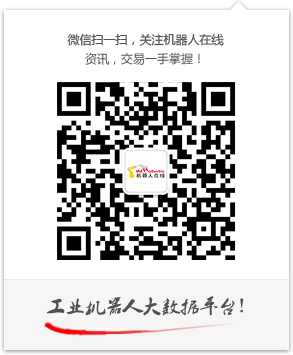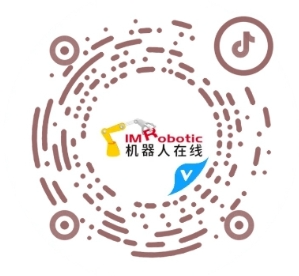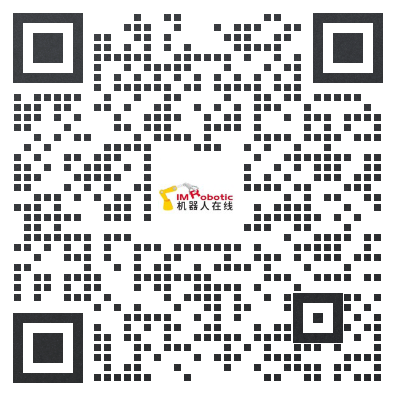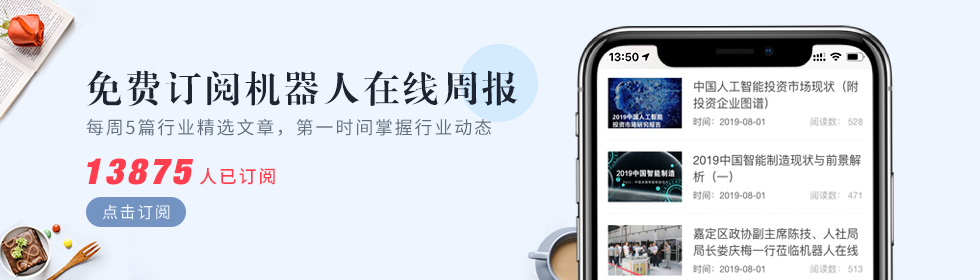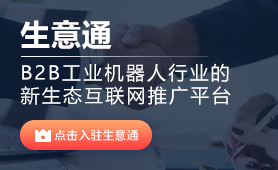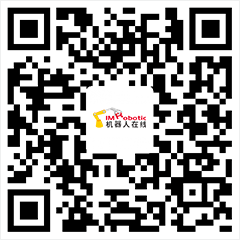实际应用教学:机器人工具坐标系的设置与使用 (三)
现在介绍设置机器人坐标系的最后一种方法。
六点示教法包括六点(XY)示教法、和六点(XZ)示教法。
六点(XZ)示教法中,取一个方向原点、一个与所需工具坐标系平行的X轴方向点、一个XZ平面上的点。此时,通过笛卡尔点动或工具点动进行示教,以使工具的倾斜保持不变。
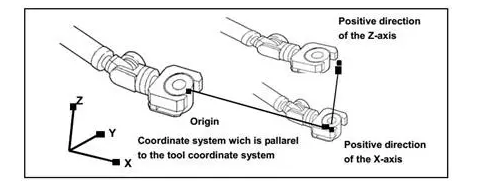
步骤:
1.按下 [MENU] (菜单)键,显示出画面菜单。
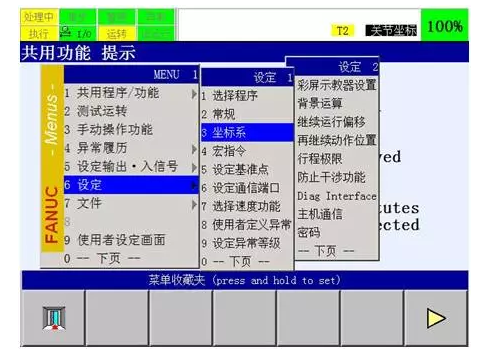
2.选择“ 设定 ”,光标右移选择 “ 坐标系 ”。出现工具坐标系一览画面。

3.将光标指向将要设定的工具坐标系号码所在行。
4.按下F2“详细”。出现所选的坐标系号码的工具坐标系设定画面。
5.按下F2“方法”。
6.选择“六点法(XZ)”。
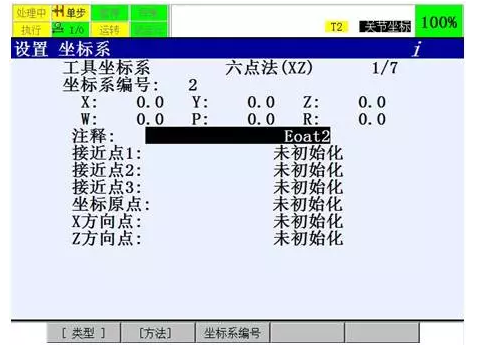
7.输入注释
将光标移动到注释行,按下ENTER(输入)键。
选择使用单词、英文字母。
按下适当的功能键,输入注释。
注释输入完后,按下 ENTER 键。

8.记录各参照点。
此处以如下姿势为例:
(1)记录接近点1:
移动光标到接近点1(Approach point 1);
把示教坐标切换成全局坐标(WORLD)后移动机器人,使工具尖端接触到基准点;
按【SHIFT】+ F5【RECORD】(位置记录)记录。
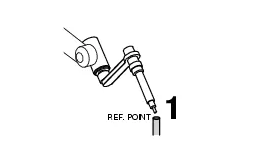
(2)记录接近点2:
沿全局坐标(WORLD)+Z方向移动机器人50mm左右;
移动光标到接近点2(Approach point 2);
把示教坐标切换成关节坐标(JOINT),旋转J6轴(法兰面)至少90度,不要超过180度;
把示教坐标切换成全局坐标(WORLD)后移动机器人,使工具尖端接触到准点;
按【SHIFT】+ F5【RECORD】(位置记录)记录;
沿全局坐标(WORLD)的+Z方向移动机器人50mm左右;

(3)记录接近点3:
移动光标到接近点3(Approach point 3);
把示教坐标切换成关节坐标(JOINT),旋转J4轴和J5轴,不要超过90度;
把示教坐标切换成全局坐标(WORLD),移动机器人,使工具尖端接触到基准点;
按【SHIFT】+F5【RECORD】(位置记录)记录;
沿全局坐标(WORLD)的+Z方向移动机器人50mm左右;
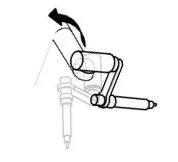
(4)记录Orient Origin Point(方向原点)
将机器人姿态示教至工具的两个特征方向与全局坐标(WORLD)的两个方向平行。
移动光标到方向原点(Orient Origin Point);
按【SHIFT】+F5【RECORD】(位置记录)记录;
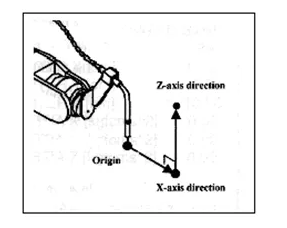
(5)定义+X方向点:
移动光标到X方向点(X Direction Point);
把示教坐标切换成全局坐标(WORLD);
移动机器人,使工具沿所需要设定的+X方向至少移动250mm;
按【SHIFT】+F5【RECORD】(位置记录)记录;
(6)定义+Z方向点:
移动光标到方向原点(Orient Origin Point);
按【SHIFT】+F4【MOVE_TO】(位置移动)使机器人恢复到Orient Origin Point(方向原点);
移动光标到Z方向点(Z Direction Point);
移动机器人,使工具沿所需要设定的+Z方向(以全局坐标(WORLD)方式)至少移动 250mm;
按【SHIFT】+F5【RECORD】(位置记录)记录;

9.对所有参考点都进行示教后,显示“已使用”。工具坐标系即被设定。
10.再按住SHIFT键的同时按下F4“移至”,即可使机器人移动到所记录的点。
11.要确认已记录的各点的位置数据,可以将光标指向各参考点,按下ENTER键来查看各点的详细位置数据。要返回原先的画面,按下PREV(返回)键。
12.按下PREV(返回)键,显示工具坐标系一览画面。可以确认所有工具坐标系的设定值。
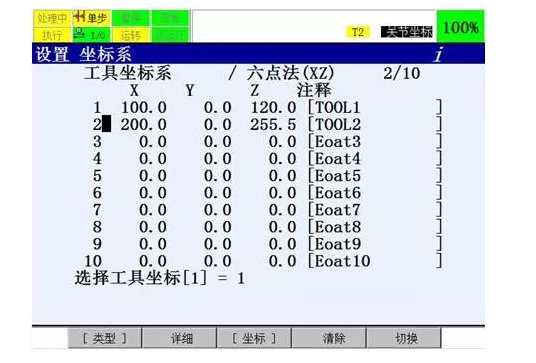
13.要将所设定的工具坐标系作为当前有效的工具坐标系来使用,按下F5 “切换”,并输入坐标系号码。
注意:
若不按下 F5 “切换”,所设定的坐标系就不会有效。也可以使用SHIFT + COORD来选择需要使用的坐标系号码。
14.要清除所设定的坐标系数据,按下F4 “清除”。
好的文章,需要您的鼓励
8
- 最新资讯
- 最新问答
-
单轴机器人工作原理及结构
关键字: 单轴机器人 工作原理 结构 2024-09-27 -
发那科机器人多少钱一台?有什么优势?
关键字: 发那科机器人 多少钱 2024-09-26 -
发那科搬运机器人多少钱?有什么优势?
关键字: 发那科 机器人 多少钱 2024-09-23 -
复合机器人品牌有哪些?产品及特点
关键字: 复合机器人 产品特点 2024-09-20 -
机器人结构组成及功能
关键字: 机器人结构 组成 2024-09-18
-
amr机器人是什么意思
标签: amr机器人,什么意思 提问:HYN 2024-09-18 11:16:05 -
上海视觉设备厂家有哪些?
标签: 视觉设备,视觉设备厂家 提问:GIGI 2024-09-13 10:16:02 -
搬运机器人多少钱一台?
标签: 搬运机器人,多少钱 提问:小仙 2024-09-10 11:28:02 -
配天机器人价格怎么样?
标签: 配天,机器人,价格 提问:SOSO 2024-09-09 10:48:02 -
场景感知技术包括哪些
标签: 场景感知,技术 提问:YUMI 2024-09-03 10:30:05
- 2019-09-24 11:19:01
- 2020-01-16 13:27:13
- 2019-03-22 15:42:15
- 2019-10-09 09:24:55
- 2019-10-09 09:33:48
- 2019-10-09 09:40:47
- 2022-08-03 10:20:40
- 2024-09-27
- 2024-09-26
- 2024-09-23
- 2024-09-20
- 2024-09-18
- 2024-09-14
- 2024-09-14
- 2024-09-14
- 2024-09-12
- 2024-09-11